Einfache Videoüberwachung Software-Installation C-MOR V6
Seit Juli 2024 ist die neue Version V6 der Videoüberwachung C-MOR verfügbar. Die Installation erfolgt auf die gleiche Art und Weise wie die Version 5.
Sie haben bereits eine virtuelle Maschine (VMware, Hyper-V, KVM, VirtualBox usw.) angelegt. Für die ersten Tests reicht es aus einen virtuellen Server/Computer mit folgenden Einstellungen anzulegen:
- 1GB RAM
- 2 CPU Kerne
- 40GB Festplatte
- 1 Netzwerkadapter (wichtig: Bridged Mode/Netzwerkbrücke einstellen, damit der aktive Zugriff über Netzwerk auf C-MOR funktioniert)

Hinweise zu Einstellungen der virtuellen Umgebungen:
PDF-Anleitungen für schnellen VM-Import/Bereitstellung:
Laden Sie aus dem C-MOR Downloadbereich das ZIP mit der C-MOR ISO-Datei (oder für direkte C-MOR-Hardwareinstallationen die USB-Variante). Sie sind nun an dem Punkt, an welchem Sie C-MOR installieren wollen.
Sie booten entweder von dem ISO-Image in Ihrer Virtualisierungsumgebung oder booten den USB-Stick direkt auf dem PC. Es erscheint das C-MOR Installationsprompt:
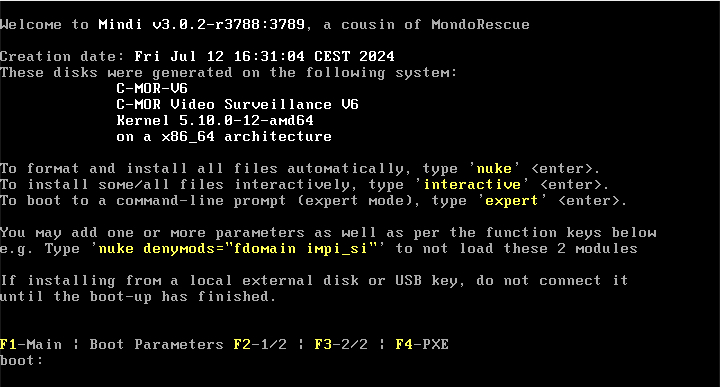
Drücken Sie die Entertaste, danach erscheint das Installationsmenü. Nun wählen Sie bei dem Installationsmenü den Punkt „Automatically“ aus.
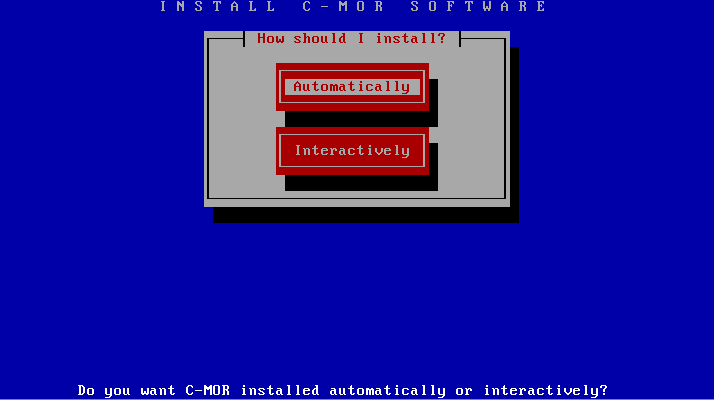
Nun wird die Festplatte automatisch formatiert und das Videoüberwachungssystem C-MOR wird installiert:
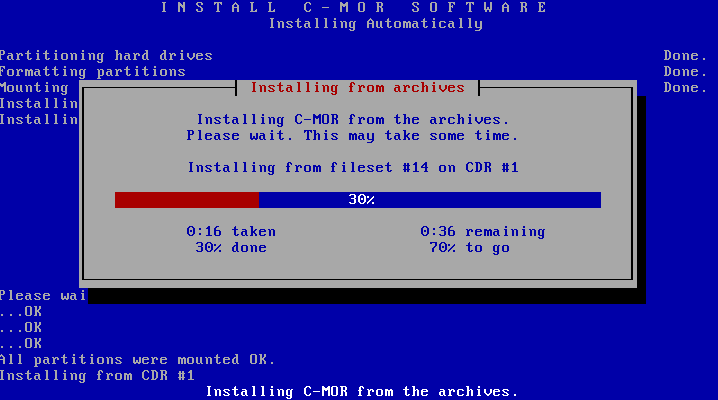
Nach erfolgreicher Installation erscheint zum Abschluss folgender Bildschirminhalt:
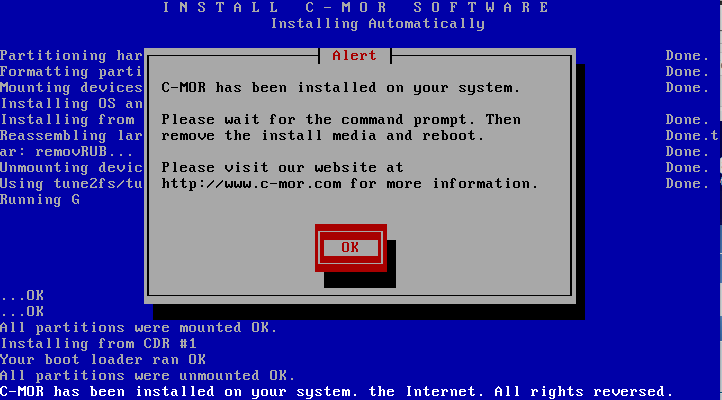
Drücken Sie die Enter Taste und die Installationsroutine wird beendet. Sie gelangen zu folgendem Bildschirm:
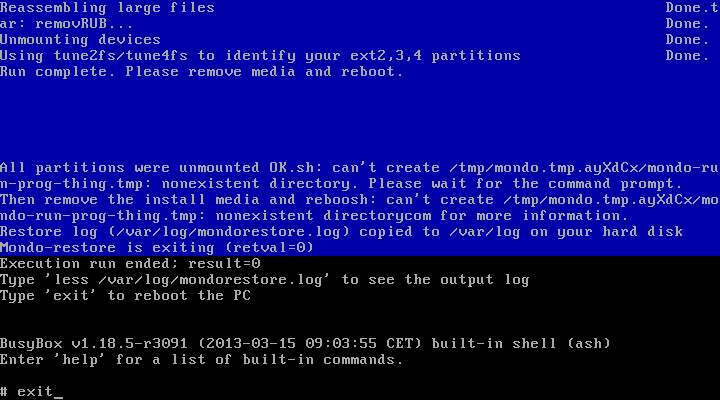
Schließen Sie die Installation durch Eingabe des Befehls „exit“ ab. Jetzt wird neu gebootet. Entfernen Sie ggf. den USB-Stick oder die CD. C-MOR bootet, es erscheint das C-MOR-Boot-Menü. C-MOR startet bei der Installation automatisch durch, nachdem ein paar Systemeinstellungen automatisch durchgeführt wurden:
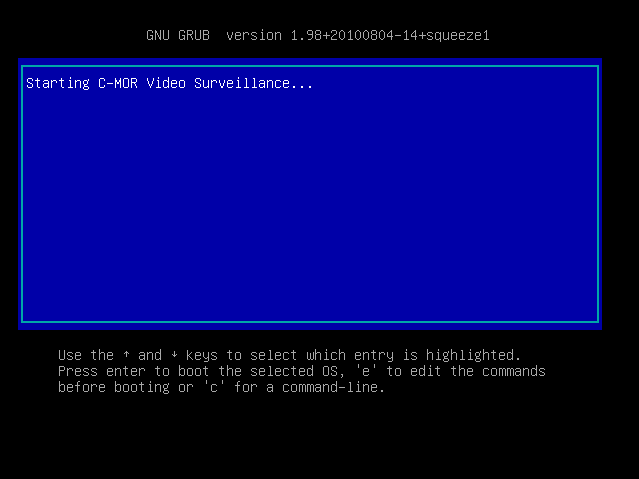
Nach automatischem Neustart wird als erstes die Sprache festgelegt und danach meldet sich die C-MOR-Konsole mit den Standardeinstellungen:
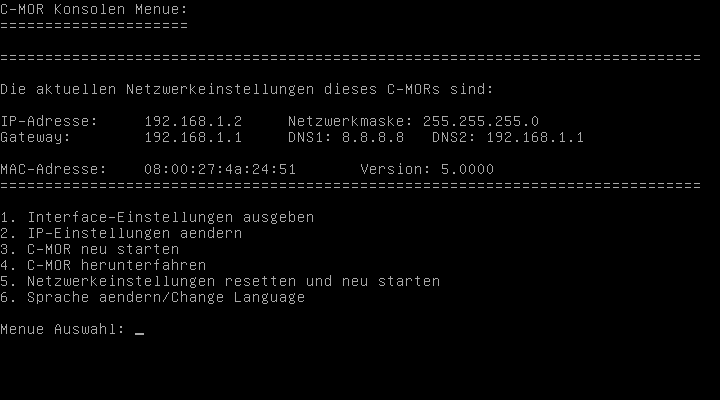
Jetzt müssen nur noch die IP-Einstellungen durchgeführt werden. Danach kann C-MOR über den Webbrowser aufgerufen werden. Wählen Sie hierzu den Menüpunkt „2“ aus. Das Standardpassword ist „admin“.
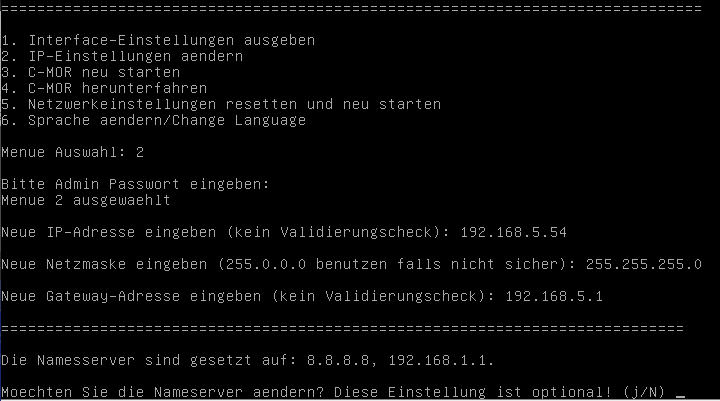
Setzen Sie auch gleich die IP-Adressen der Nameserver:
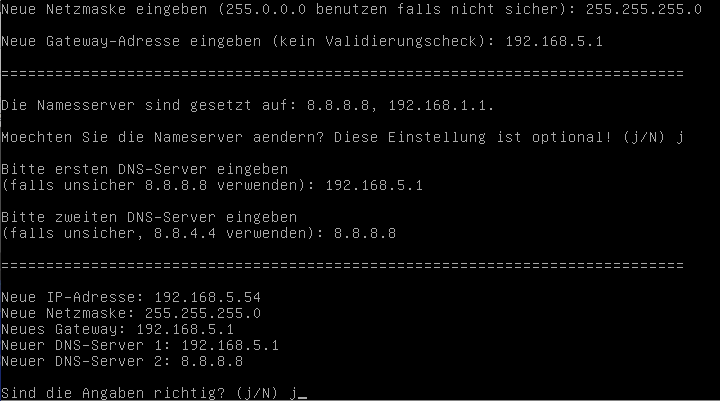
Nachdem die Einstellungen gemacht wurden, werden diese in der Konsole angezeigt:
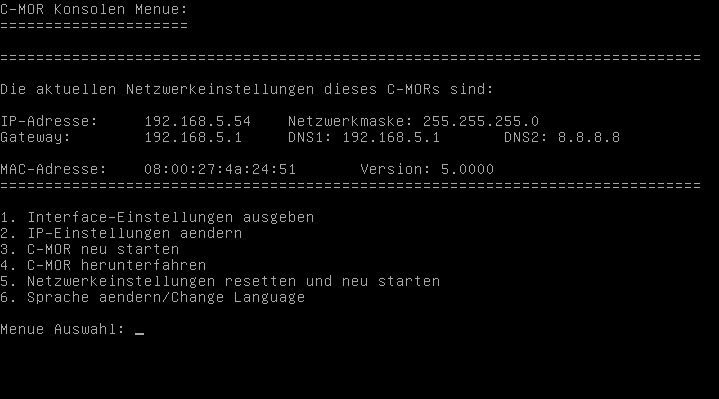
Nutzen Sie jetzt Ihren Web-Browser und rufen die zuvor eingestellte IP-Adresse auf. Im Beispiel: http://192.168.5.54. Beim ersten Aufruf können Sie jetzt die Nutzungsbedingungen akzeptieren. Die Anmeldung per Web erfolgt mit dem Benutzernamen "admin" und dem Passwort "admin":
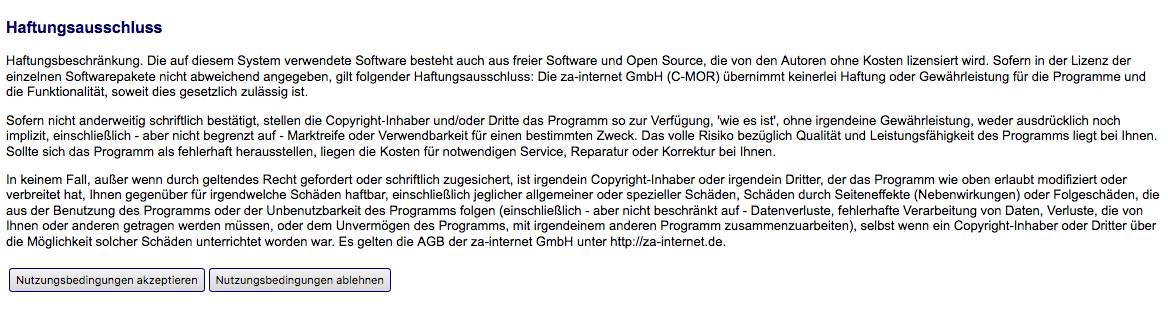
Haben Sie diese akzeptiert, erscheint der C-MOR V6 Startbildschirm:
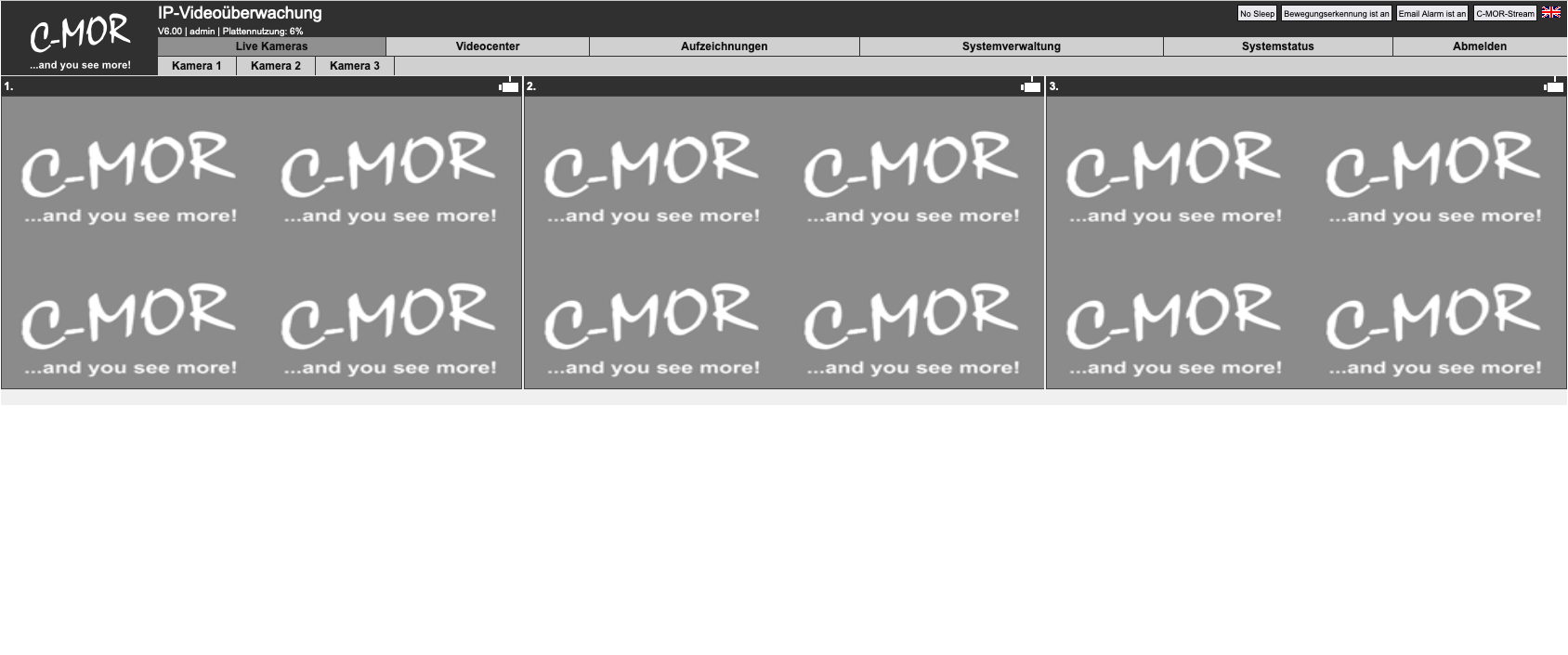
Jetzt können Sie C-MOR über die Weboberfläche bedienen. Wir empfehlen als erstes das Admin-Passwort zu ändern. Fahren Sie danach mit der Kamerakonfiguration fort. IP-Kameras binden Sie wiefolgt in C-MOR ein:
Weitere Konfigurationshinweise finden Sie im C-MOR Handbuch, in den Knowledge-Base Webseien oder in den PDF-Dokumenten im Downloadbereich Anleitungen und Handbücher.
